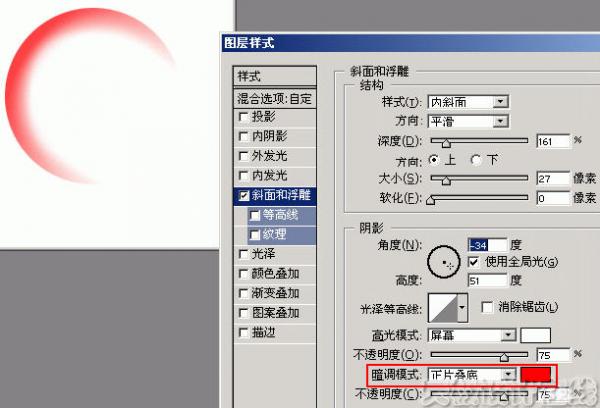您所在的位置: 首页 > 教程首页 > 图文处理 > photoshop图层样式-斜面和浮雕
得到的效果是这样的:
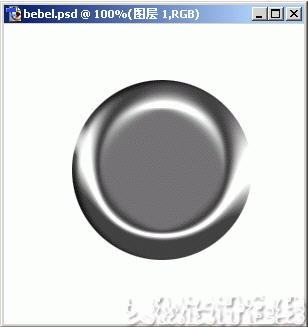
不太好理解吧,不过没关系,到“角度”中去将“角度”和“高度”都设置为90度(将光源放到对象正上方去),就可以明白光泽等高线究竟是怎样作用于对象的了,如下图(效果和我们前面介绍的几种等高线其实是一样的):
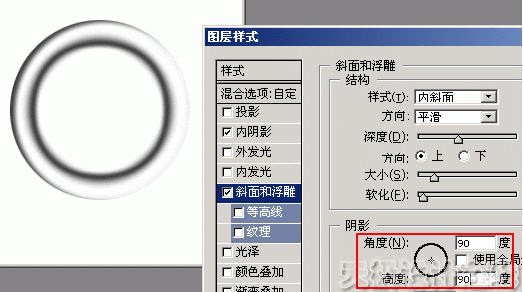
高光模式和不透明度(Hightlight Mode and Opacity)
前面我们已经提到,“斜角和浮雕”效果可以分解为两个“虚拟”的层,分别是高光层和阴影层。这个选项就是调整高光层的颜色、混合模式和透明度的。比如:
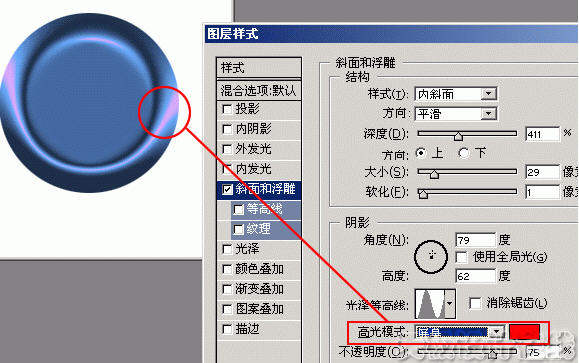
将对象的高光层设置为红色实际等于将光源颜色设置为红色,注意混合模式一般应当使用“屏幕”,因为这样才能反映出光源颜色和对象本身颜色的混合效果。
阴影模式和不透明度(Shadow Mode and Opacity)
阴影模式的设置原理和上面是一样的,但是由于阴影层的默认混合模式是正片叠底(Multiply),有时候修改了颜色后看不出效果,因此我们将层的填充不透明度设置为0,可以得到下面的效果: